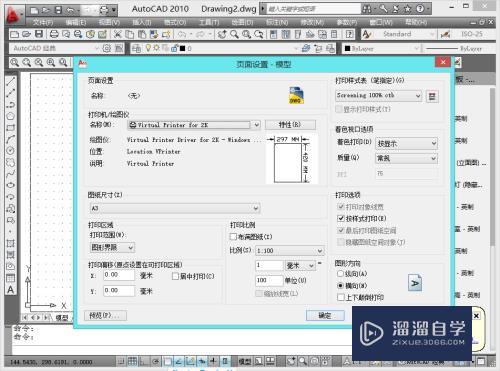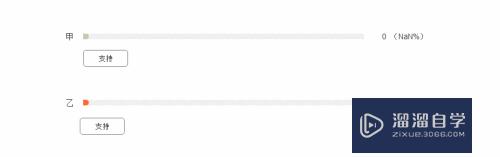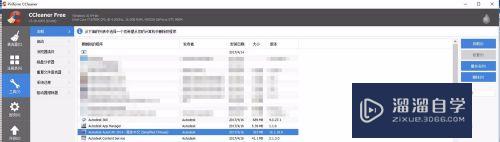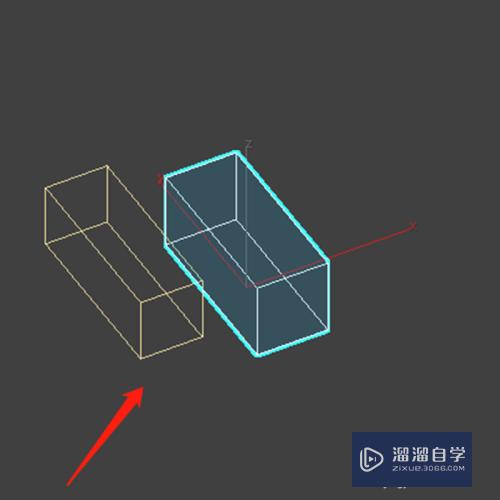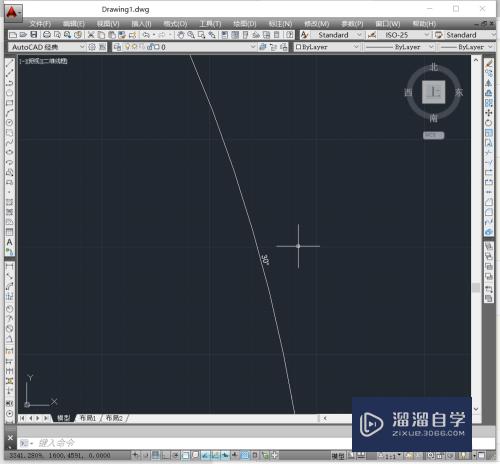CAD怎么打断形状(cad怎么打断形状的线)优质
有时候在CAD里面制图。为了达到想要的效果。我们需要打断一个图形。之后再进行编辑。那么CAD怎么打断形状呢?其实方法很简单。我们利用工具即可做到。下面一起来看看操作方法吧!
工具/软件
硬件型号:机械革命极光Air
系统版本:Windows7
所需软件:CAD2014
方法/步骤
第1步
首先我们打开cad软件并创建图纸作为例子。
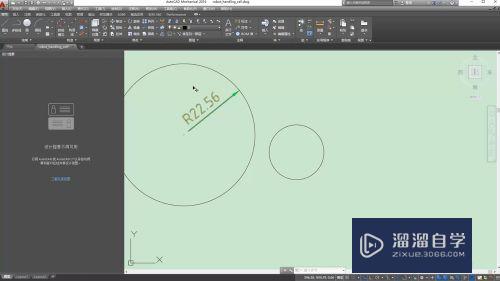
第2步
直接输入break命令进入对象选择中。
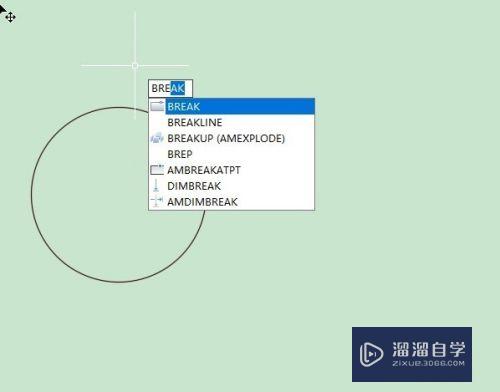
第3步
在形状上点击确定打断的端点。
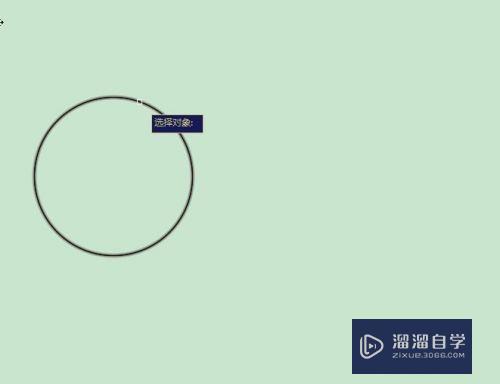
第4步
移动鼠标或者直接输入数值确定打断的距离。
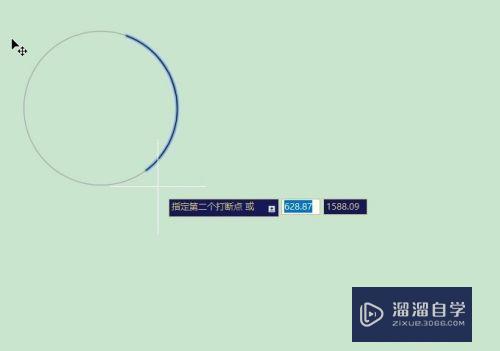
第5步
确定后形状会保留已选择的部分。未选择部分会被删除。
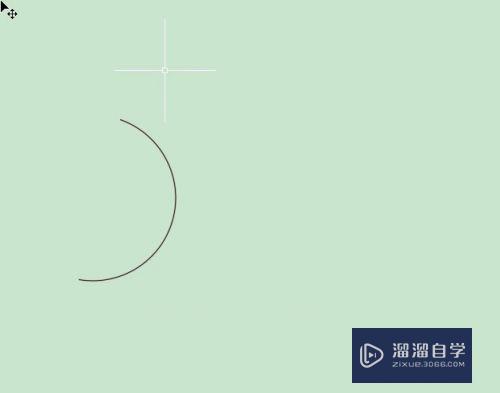
以上关于“CAD怎么打断形状(cad怎么打断形状的线)”的内容小渲今天就介绍到这里。希望这篇文章能够帮助到小伙伴们解决问题。如果觉得教程不详细的话。可以在本站搜索相关的教程学习哦!
更多精选教程文章推荐
以上是由资深渲染大师 小渲 整理编辑的,如果觉得对你有帮助,可以收藏或分享给身边的人
本文标题:CAD怎么打断形状(cad怎么打断形状的线)
本文地址:http://www.hszkedu.com/65846.html ,转载请注明来源:云渲染教程网
友情提示:本站内容均为网友发布,并不代表本站立场,如果本站的信息无意侵犯了您的版权,请联系我们及时处理,分享目的仅供大家学习与参考,不代表云渲染农场的立场!
本文地址:http://www.hszkedu.com/65846.html ,转载请注明来源:云渲染教程网
友情提示:本站内容均为网友发布,并不代表本站立场,如果本站的信息无意侵犯了您的版权,请联系我们及时处理,分享目的仅供大家学习与参考,不代表云渲染农场的立场!